Clover bootloader 是基于 refit 开发的 UEFI 启动器,在同时支持 Windows、Linux、Mac 系统引导的基础上,扩展了很多功能
本文章均在 GPT分区下的 Windows 下操作,2012年以后的品牌机大部分是这样首先需要下载 Clover,然后使用 7-Zip 解压得到 ISO 格式的镜像
安装 Clover使用 Bootice 工具,选择 物理磁盘->分区管理->分配盘符 为 ESP 分区分配一个盘符(比如Z盘)。以管理员权限运行 7-Zip 来操作 Z 盘的文件,将 ISO 中的 EFI\Clover 目录提取到 ESP 分区的 EFI 文件夹中。选择 Bootice 中 UEFI->修改启动序列->添加,选择 ESP 分区下 EFI\Clover\CLOVERX64.efi 文件,并将新加的项调整到第一个重启计算机,如果能看到 Clover 的引导界面,则说明安装成功。如果还是启动 Windows 则需要进入 BIOS 修改 Clover 的启动项为第一个配置Clover参考 Clover wiki, 使用文本编辑工具打开 Clover 目录下的 config.plist,参考如下内容配置
Disabled 是否禁用该启动项Hidden 是否隐藏该启动项,如果配置为 true 则可以通过按 F3 显示隐藏的项目Title 设置启动项标题显示格式为 Boot <标题> from <卷标>FullTitle 设置启动项完整标题Path 配置EFI引导器的路径Arguments 传递给 EFI 引导器的参数Type 启动项目类型,可选参数为 OSX、OSXInstaller、OSXRecovery、Windows、Linux、LinuxKernel,如果不配置该项目则尝试遍历所有类型Themes 对应了 /efi/Clover/themes 中的目录名称,可以到官网 下载 一款自己喜欢的主题。本文章使用了 Minimalism 主题添加 PhoenixOS 启动项PhoenixOS 是一款可以运行在 PC 上的 Android 系统。如果您下载是 exe 格式的安装版,直接安装就可以在硬盘运行,不会影响原文件系统。但是安装程序自带的 GRUB2 引导确实不太美观,在高分屏笔记本上更为明显。下面是 ISO 格式手工安装的方法
下载最新的 ISO文件 并用 7-Zip 解压到任意盘的 PhoenixOS 目录中,将 initrd.img 和 kernel 两个内核文件解压到 ESP 分区的 \EFI\Phoenix 目录下生出数据文件,打开 DiskGenius 选择 磁盘->新建虚拟磁盘文件->新建 *.img 镜像文件。在弹出的对话框中
容量 选择 自定义,输入你需要的磁盘容量映像类型 选择 分区映像文件文件路径 选择 步骤2中rom文件所在的 PhoenixOS 目录下的 data.img生成完成后格式化为 Ext4 格式在 config.plist 中 GUI->Custom->Entries 下的 array 标签中添加如下内容
Arguments 启动参数 SRC=/PhoenixOS 设置 Android ROM 文件的路径Image 启动界面图标配置 os_phoenix.icns添加 Deepin LiveCD 启动项深度Linux系统 是基于 Debian 以桌面应用为主的开源GNU/Linux操作系统,提供类 Mac 和类 Windows 两种窗口风格,预装了 网易云音乐、WPS、搜狗输入法、QQ(基于Wine运行) 等大量应用,符合国内用户使用习惯。下面介绍的是将 Deepin LiveCD ISO 添加到 Clover 的方法
LiveCD 即可以直接引导为可用 Linux 系统的 CD,很适合试用系统但并不安装硬盘的用户下载最新的 ISO文件 并用 7-Zip 将 initrd.lz 和 vmlinuz.efi 两个内核文件解压到 ESP 分区的 \EFI\Deepin 目录下在 config.plist 中 GUI->Custom->Entries 下的 array 标签中添加如下内容
Arguments 启动参数 /deepin-15.10.1-amd64.iso 设置 ISO 文件的路径,请改为您的实际路径Image 启动界面图标配置 os_deepin.icns安装 Deepin OS 到硬盘上面的步骤只是将深度系统的 ISO 引导起来,并没有安装到硬盘中。如果需要长期使用 DeepinOS,推荐将其安装到硬盘中。
使用 DiskGenius 给 Deepin 分配至少 16GB 的空间安装。选择最后一个空余较多的分区,右键点击 调整分区大小 在 分区后部的空间 那里输入 16GB 以上的数字 重新启动计算机,选择 Deepin OS 启动项进入 LiveCD 模式,点击桌面的 Install Deepin 选择语言、时区、输入用户名密码之后,选择安装位置 那里选择刚才分配的 可用空间 安装完成后重新启动系统,如果默认启动为 GRUB2 则需要进入BIOS调整引导顺序将 Clover 设为优先 删掉 ESD 分区 \EFI\Deepin 下面 initrd.lz 和 vmlinuz.efi 两个内核文件,并修改 config.plist 中 Deepin OS 的配置如下
进入 Deepin 系统,打开 设置 最下面的 启动菜单,可以关掉启动延时